Для настройки режима масштабирования шкал осей диаграммы выполните команду контекстного меню «Режим масштабирования» активированной диаграммы.
Примечание. Данная команда контекстного меню недоступна для круговой, лепестковой, точечной и объемных диаграмм.
В раскрывающемся меню установите флажок напротив необходимого режима масштабирования:
Только по оси Х. Масштабируется шкала только по оси Х;
Только по оси Y. Масштабируется шкала только оси Y;
По осям Х и Y. Масштабируются шкалы осей Х и Y;
Только по дополнительной оси Y. Масштабируется шкала только для дополнительной оси Y;
По оси Х и дополнительной Y. Масштабируются шкалы по дополнительной оси Y и по оси Х;
По оси Y и дополнительной Y. Масштабируются шкалы по дополнительной оси Y и по оси Н;
По всем осям. Масштабируются шкалы по всем осям.
Если флажок не установлен, масштабирование шкалы не будет использоваться.
Для постоянного отображения на диаграмме при масштабировании полосы прокрутки установите флажок «Отображать полосы прокрутки» в раскрывающемся меню «Режим масштабирования». При снятом флажке полосы прокрутки отображаются только при наведении курсора мыши. Горизонтальная полоса прокрутки имеет следующий вид:
![]()
После выбора режима масштабирования выделите с помощью мыши участок диаграммы, который необходимо увеличить, после чего вид диаграммы автоматически перестроится. Для просмотра диаграммы вдоль осей используйте полосы прокрутки.
Для возвращения диаграммы к первоначальному виду нажмите кнопку ![]() на панели прокрутки, если диаграмма масштабировалась
несколько раз, то для возвращения к первоначальному виду столько же раз
нажмите данную кнопку.
на панели прокрутки, если диаграмма масштабировалась
несколько раз, то для возвращения к первоначальному виду столько же раз
нажмите данную кнопку.
Построим диаграмму для следующих данных (ряды располагаются в строках):
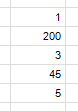
Вид диаграммы будет следующий:
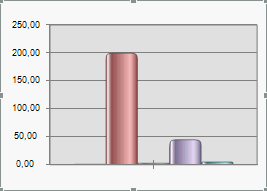
Активируйте диаграмму и в контекстном меню «Масштабирование» установите флажки «Только по оси Y» и «Отображать полосы прокрутки». Затем выделите диапазон, который необходимо увеличить. На приведенном ниже рисунке показан выделенный диапазон (слева) и результат масштабирования (справа):
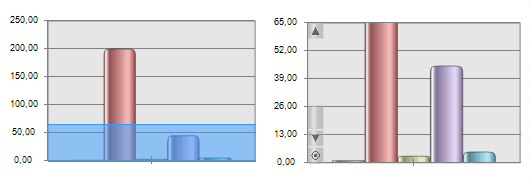
С помощью полосы прокрутки можно просматривать всю диаграмму.
См. также: